Внешний вид и аппаратная платформа
Начальная настройка и обновление прошивки
Введение
Совсем недавно на наших страницах появлялся обзор флагманского устройства – беспроводного маршрутизатора ASUS RT-AC88U. Отличительной особенностью модели было наличие восьми LAN-портов. Такое количество проводных интерфейсов может потребоваться при наличии большого числа устройств, имеющих проводное подключение: стационарные компьютеры, сетевые хранилища и МФУ, видеоплееры и так далее. Однако столько техники обычно бывает лишь у гиков и компьютерных энтузиастов. Обычным пользователям зачастую даже четырёх стандартных проводных портов бывает слишком много. Сегодня в нашу сетевую лабораторию попала на тестирование модель, обладающая двумя LAN и одним WAN-интерфейсом. ASUS RT-AC53 – поистине бюджетный маршрутизатор.

Итак, скорее приступим!
Внешний вид и аппаратная платформа
Беспроводной маршрутизатор ASUS RT-AC53 выполнен в чёрном пластиковом корпусе, габариты которого составляют 320х190х35 мм (без учёта антенн), при массе всего в 285 грамм. Для своей работы устройство требует внешний блок питания (поставляется в комплекте) со следующими характеристиками: 12 В и 1 А.


Верхняя панель матовая, состоящая из двух частей. На ней расположено название производителя и основные параметры изделия, а также светодиоды, отображающие состояние проводных и беспроводных интерфейсов устройства, а также наличие питания.

Боковые поверхности ничем не примечательны, здесь лишь расположена вентиляционная решётка.

На нижней панели маршрутизатора можно обнаружить наклейку с краткой информацией о модели, четыре резиновые ножки, два углубления для ещё двух ножек, два технологических отверстия для крепления устройства к стене, а также, естественно, вентиляционную решётку.

Задняя панель несёт на себе три несъёмные поворотные антенны, три интерфейса Gigabit Ethernet (один WAN и два LAN), разъём питания с кнопкой включения/выключения устройства, кнопку WPS и утопленную кнопку Reset.

Заглянем теперь внутрь корпуса. Аппаратная начинка беспроводного маршрутизатора ASUS RT-AC53 представлена одной зелёной текстолитовой платой, основные элементы на которой размещены с одной стороны. Исключение составляет лишь модуль флеш-памяти GigaDevice 25Q64CSIG, объём которой составляет 8 Мбайт.
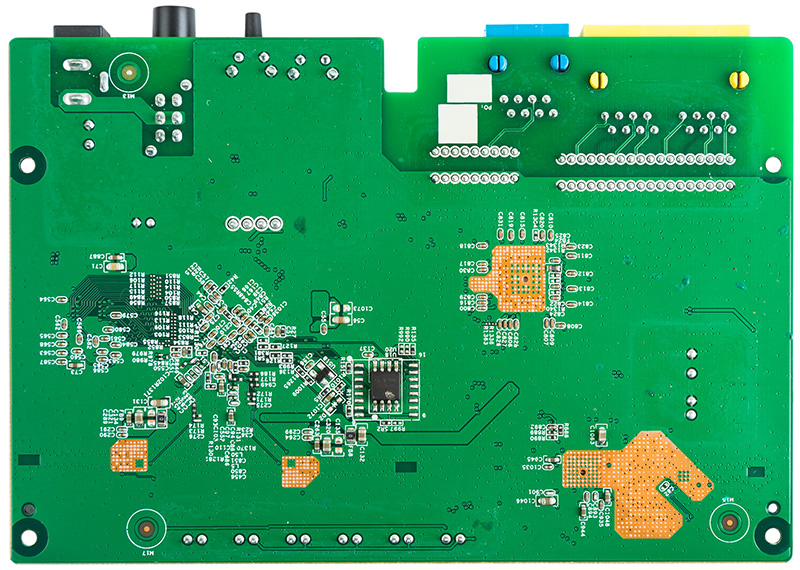
Функции проводного коммутатора Gigabit Ethernet здесь выполняет микросхема Realtek RTL8367RB. Центральный процессор представлен чипом MediaTek MT7620A, работающим на частоте 580 МГц. Такой процессор мы уже встречали ранее в моделях ASUS RP-AC52 и RT-AC51U. Функции оперативной памяти выполняет DDR2 модуль Winbond W9751G6KB-25, объём которого составляет 64 Мбайта. Поддержка беспроводного диапазона 2.4 ГГц (2T2R) встроена в процессор, тогда как для диапазона 5 ГГц используется отдельный беспроводной чип MediaTek MT7610EN.

На этом мы завершаем беглое рассмотрение аппаратной начинки маршрутизатора и переходим к изучению его программных возможностей.
Начальная настройка и обновление прошивки
При первом подключении к беспроводному маршрутизатору ASUS RT-AC53 пользователю необходимо будет произвести первоначальную настройку устройства. Сама первоначальная настройка предельно проста – требуется лишь указать основные настройки подключения к сети Интернет, задать пароль администратора, выбрать режим работы.
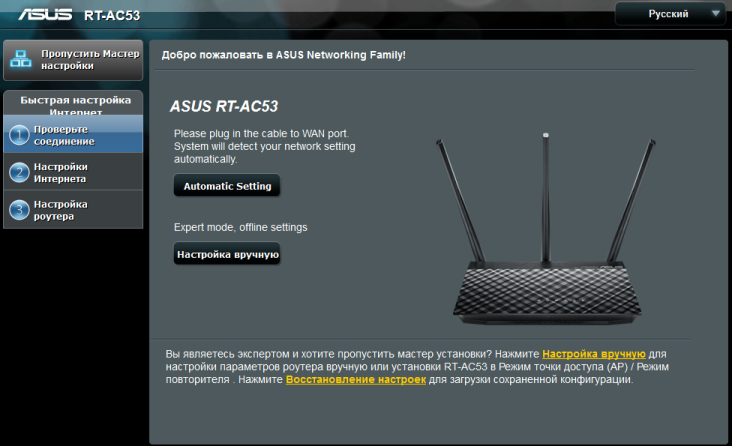
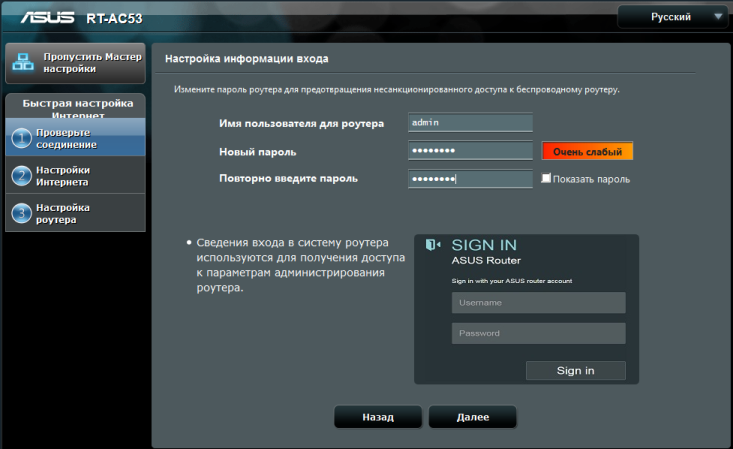
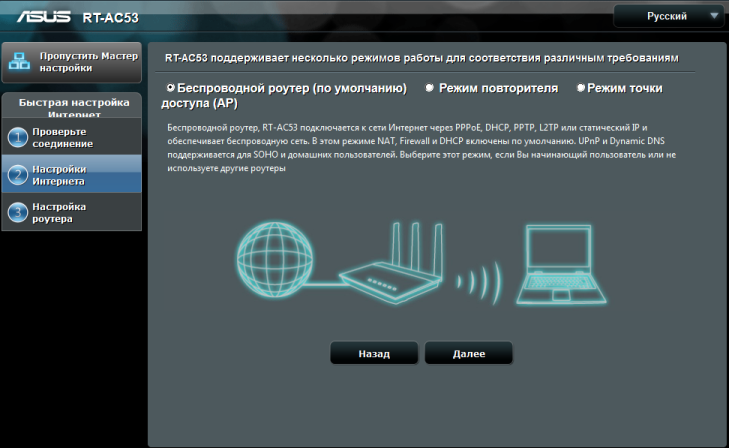
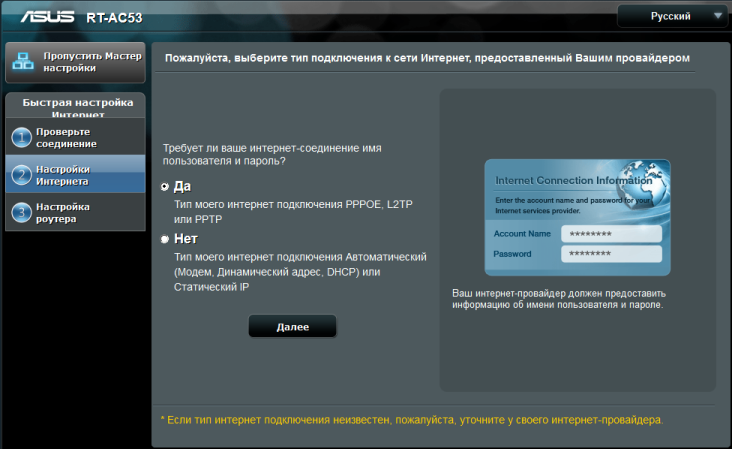
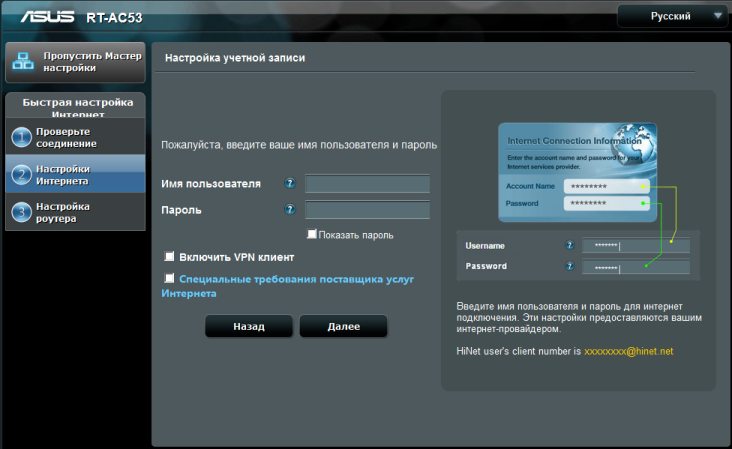
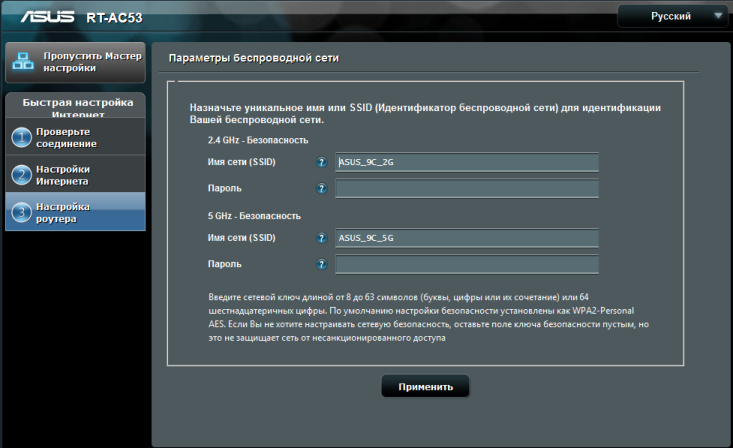
Обновление микропрограммного обеспечения традиционно для всех беспроводных маршрутизаторов компании ASUS и не требует от пользователя никаких специальных знаний. Для смены прошивки требуется обратиться ко вкладке «Обновление микропрограммы» меню «Администрирование» и указать файл, содержащий новую версию микропрограммного обеспечения. Стоит также отметить, что обновление может быть произведено и в полуавтоматическом режиме, для чего, естественно, требуется наличие подключения к сети Интернет.
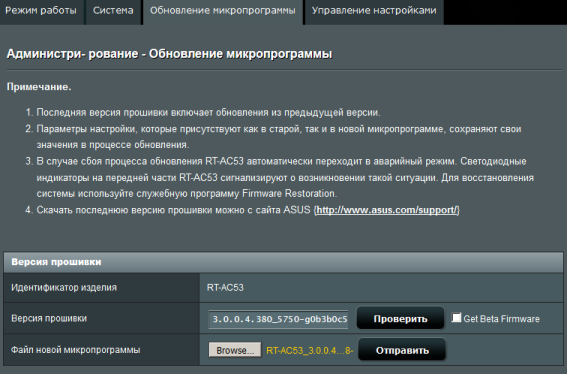

Весь процесс обновления микропрограммного обеспечения обычно занимает не более трёх минут (без учёта времени, необходимого на загрузку прошивки из глобальной сети).
Здесь же, на наш взгляд, уместно будет упомянуть об утилитах, поставляемых вместе с маршрутизатором, потому что обычно потребность в них возникает именно в процессе первоначальной настройки устройства. Итак, в комплекте с ASUS RT-AC53 распространяются три утилиты: Device Discovery, Firmware Restoration и ASUS Printer Setup. Признаться, мы не очень понимаем, для чего вендор предлагает использовать утилиту ASUS Printer Setup, так как модель RT-AC53 не обладает USB-портами.

С помощью утилиты Device Discovery пользователь может обнаружить беспроводной маршрутизатор ASUS RT-AC53 в своей локальной сети.

Если в процессе обновления прошивки произошёл сбой, RT-AC53 переходит в режим восстановления, опознать который можно по медленно мигающему индикатору питания. К сожалению, тестируемый беспроводной маршрутизатор не имеет встроенного в загрузчик веб-сервера, поэтому восстановить прошивку можно либо с помощью утилиты Firmware Restoration, либо вручную, выгрузив прошивку на устройство по протоколу TFTP.

Стоит также отметить, что находясь в режиме восстановления, RT-AC53 не отвечает на эхо-запросы по протоколу ICMP (ping).
C:\>ping 192.168.1.1
Pinging 192.168.1.1 with 32 bytes of data:
Request timed out.
Request timed out.
Request timed out.
Request timed out.
Ping statistics for 192.168.1.1:
Packets: Sent = 4, Received = 0, Lost = 4 (100% loss),
Однако и с восстановлением по TFTP не всё так просто. Сначала мы просто пытались передать файл с новой прошивкой на маршрутизатор, но безуспешно.
C:\>tftp -i 192.168.1.1 put c:\RT-AC53_3.0.0.4_380_6038-g76a4aa5.trx
Timeout occurred
Connect request failed
Тогда мы запустили Wireshark и стали анализировать трафик, которым обмениваются тестовый ПК и маршрутизатор. Оказалось, что периодически RT-AC53 отправляет ARP-запрос об адресе 192.168.1.75.
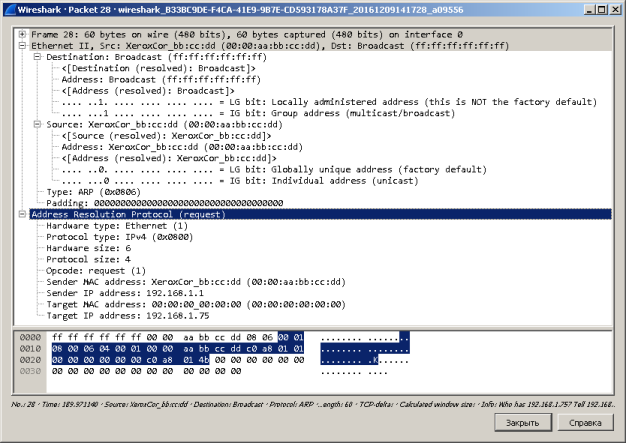
Мы изменили адрес на тестовом ПК на 192.168.1.75/24, после чего передача файла с микропрограммным обеспечением произошла успешно. Через несколько секунд после получения файла RT-AC53 самостоятельно перезагрузился, используя новую прошивку.
C:\>tftp -i 192.168.1.1 put c:\RT-AC53_3.0.0.4_380_6038-g76a4aa5.trx
Transfer successful: 7475296 bytes in 2 second(s), 3737648 bytes/s
На этом мы завершаем раздел, посвящённый обновлению прошивки и первоначальным настройкам, и переходим к рассмотрению возможностей веб-интерфейса устройства.
Обзор веб-интерфейса
Доступ к веб-интерфейсу беспроводного маршрутизатора ASUS RT-AC53 можно получить с помощью любого современного браузера. Веб-интерфейс устройства традиционно выполнен в серо-чёрных тонах и доступен на тринадцати языках.
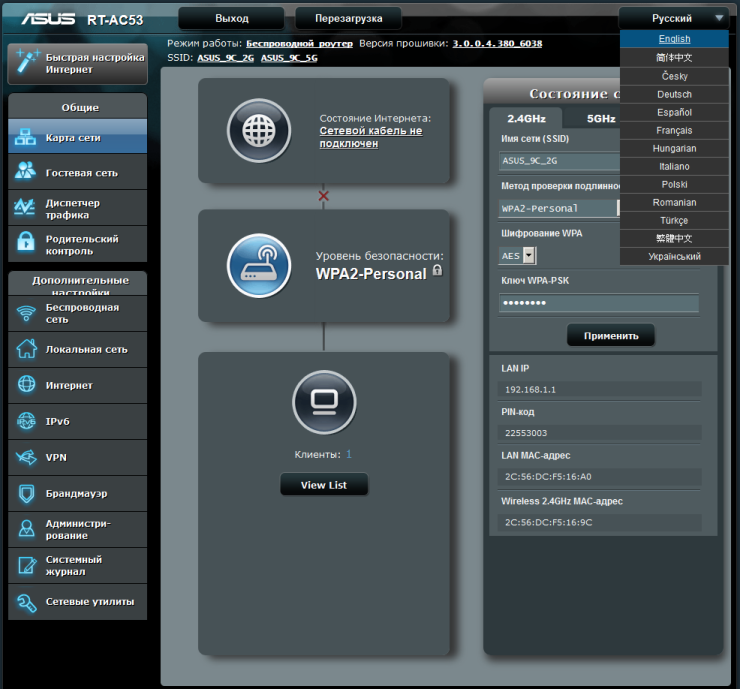
Мы не станем подробно описывать все возможности модели, но остановимся на наиболее интересных.
Модель RT-AC53, равно как и все остальные современные беспроводные устройства ASUS, поддерживает создание до трёх гостевых сетей в каждом беспроводном диапазоне. Соответствующая настройка доступна в пункте меню «Гостевая сеть».
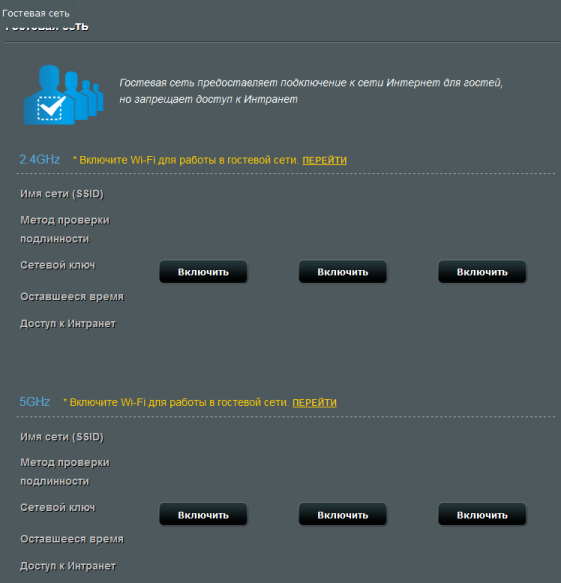
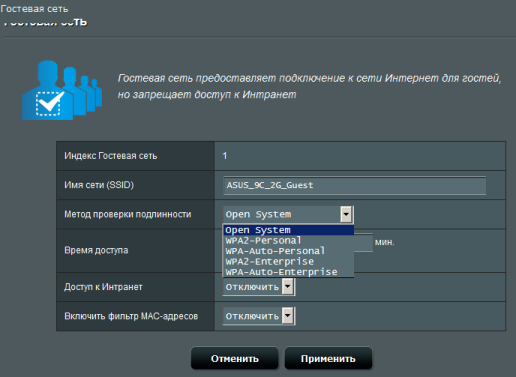
Настройки, отвечающие за обеспечение качества обслуживания, собраны в пункте меню «Диспетчер трафика». Здесь пользователь может вручную ограничить скорость передачи данных для определённых узлов, либо воспользоваться традиционной службой QoS. Также с помощью данного пункта меню можно получить график загрузки проводных и беспроводных интерфейсов.
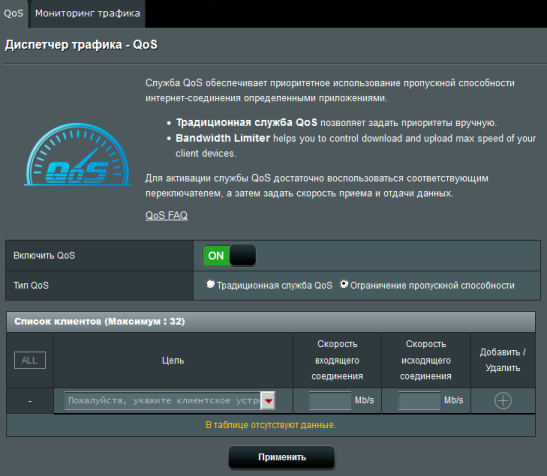
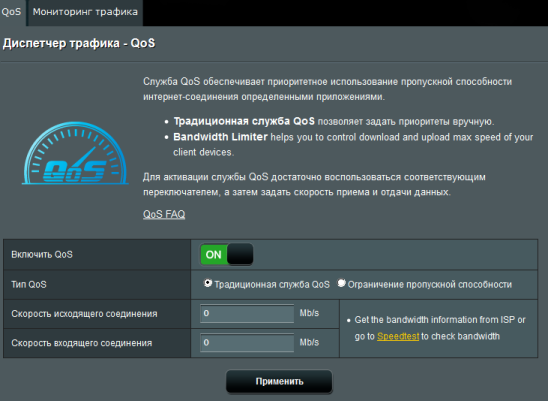
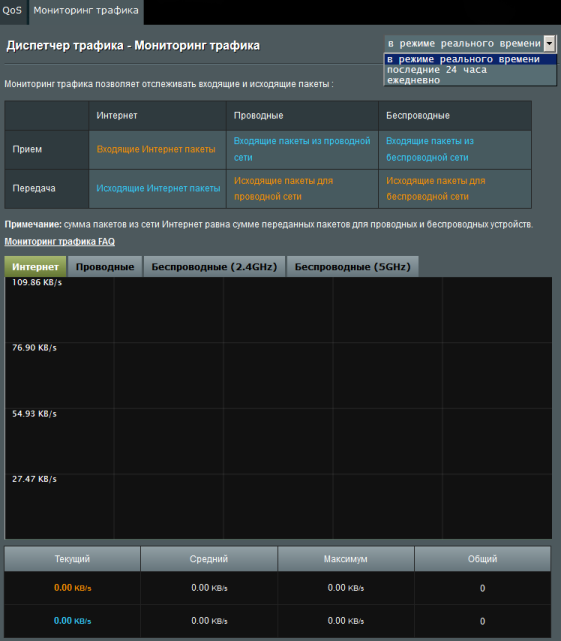
При необходимости ограничить время пользования глобальной сетью, следует обратиться к пункту меню «Родительский контроль».
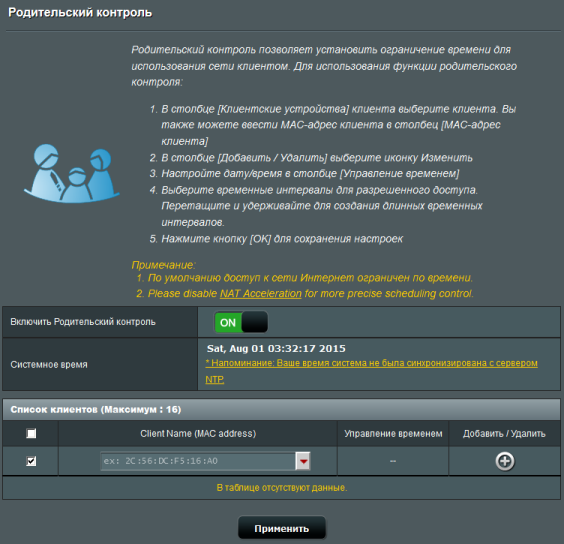
Настройки беспроводной сети, собранные во вкладках пункта меню «Беспроводная сеть», традиционны для большинства беспроводных маршрутизаторов ASUS, поэтому мы не станем на них останавливаться.
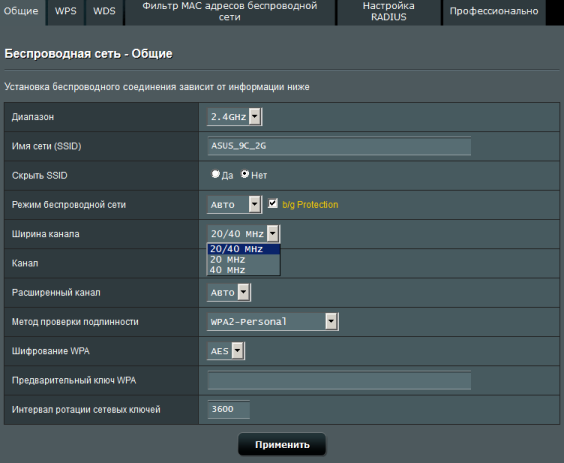
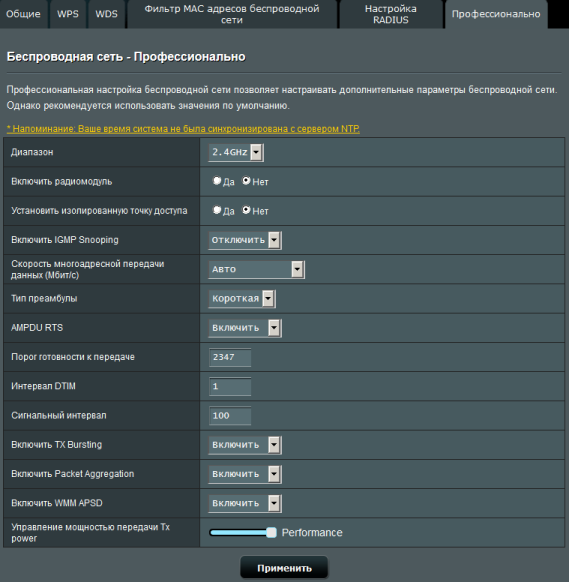
Вкладка «Switch Control» пункта меню «Локальная сеть» привлекла наше внимание. Кроме опции включения/отключения аппаратного ускорения NAT, здесь присутствует возможность ограничения по скорости определённого (обычно нежелательного) трафика.
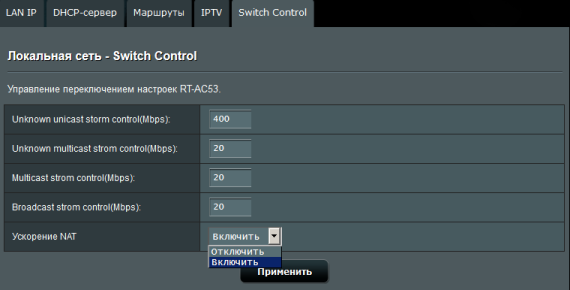
ASUS RT-AC53 для подключения к провайдерам может использовать статические и динамические IP-адреса, а также следующие туннели: PPTP, L2TP и PPPoE. Соответствующие настройки доступны на вкладке «Подключение» пункта меню «Интернет». Пожалуй, пару слов здесь стоит сказать об опциях «Расширить значение TTL» и «Подменить значение LAN TTL». Обе опции предназначены для упрощения работы пользователя в сетях операторов, ограничивающих абонентов по количеству подключённых устройств. Опция «Подменить значение LAN TTL» позволяет отправлять пакеты в интернет с фиксированным значением поля TTL в заголовке IP-пакета, тогда как опция «Расширить значение TTL» влияет на трафик в обратном направлении, позволяя не отбрасывать те пакеты, TTL которых должен был обнулиться при прохождении через роутер.
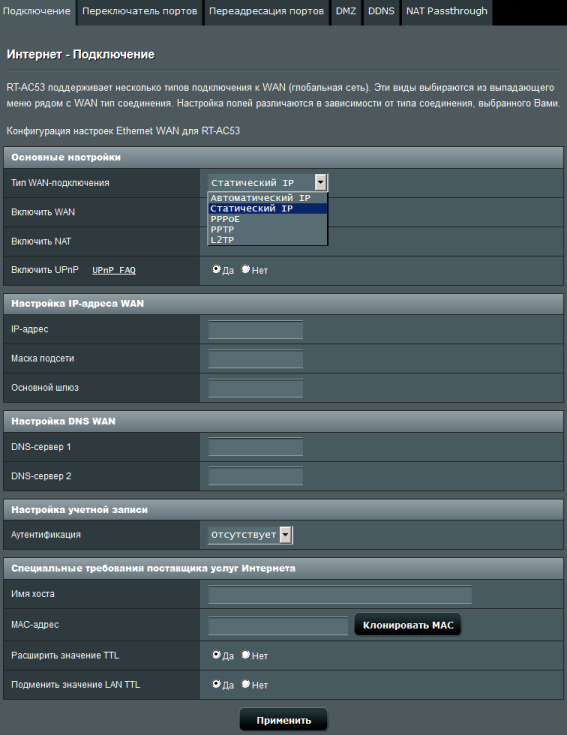
К сожалению, функция Dual WAN моделью RT-AC53 не поддерживается.
Настройки параметров работы протокола IPv6 собраны в одноимённом пункте меню.
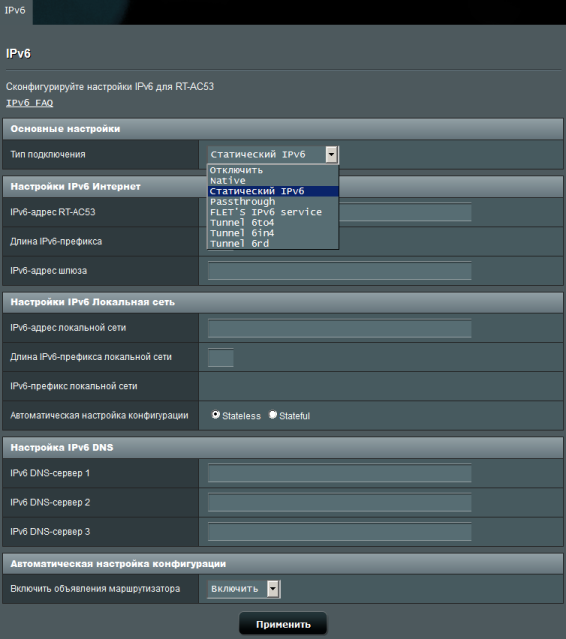
Беспроводной маршрутизатор ASUS RT-AC53 обладает встроенными VPN-клиентом и сервером. В отличие от старших моделей поддержка протокола OpenVPN здесь отсутствует.
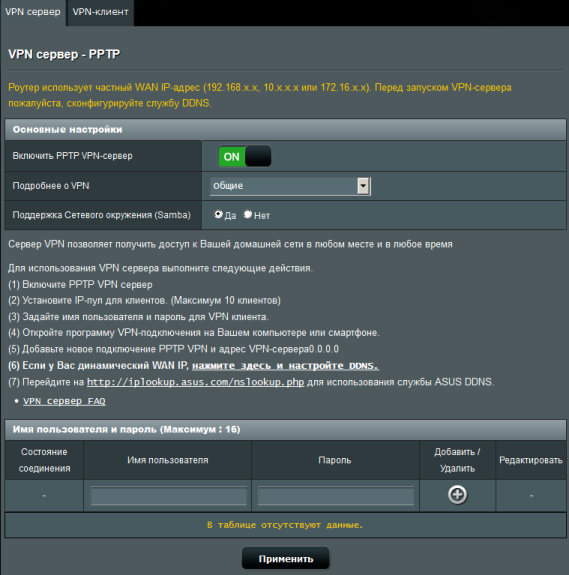
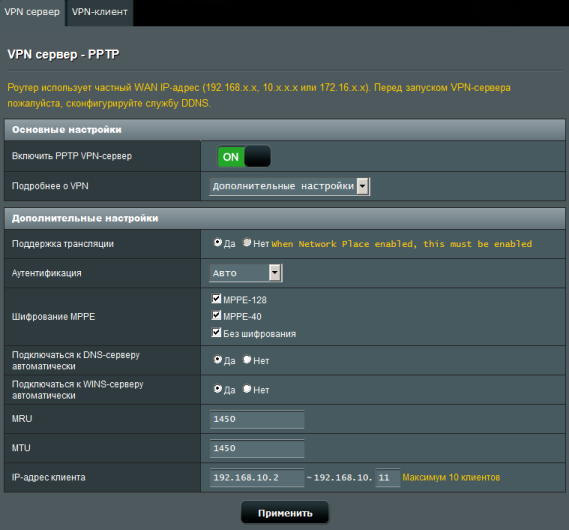
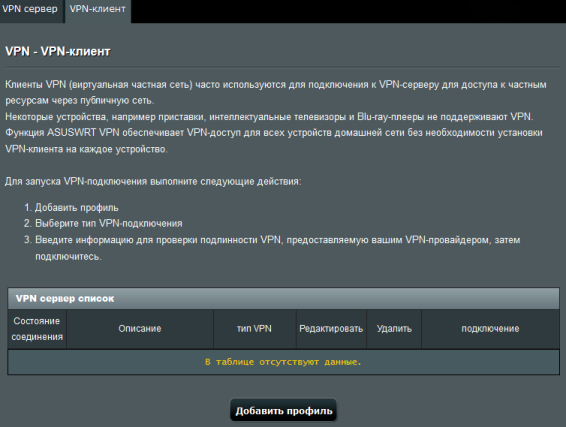
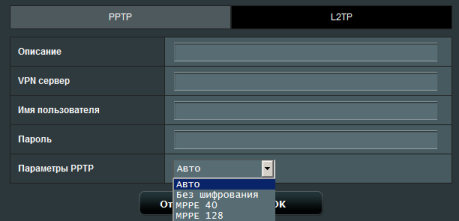
Фильтрация трафика производится с помощью вкладок пункта меню «Брандмауэр».
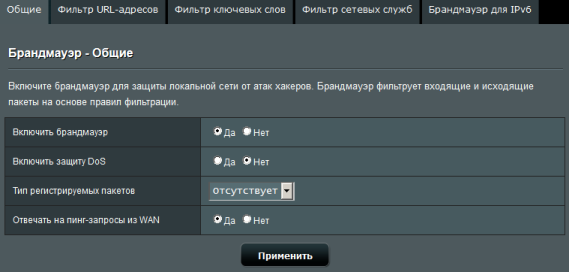
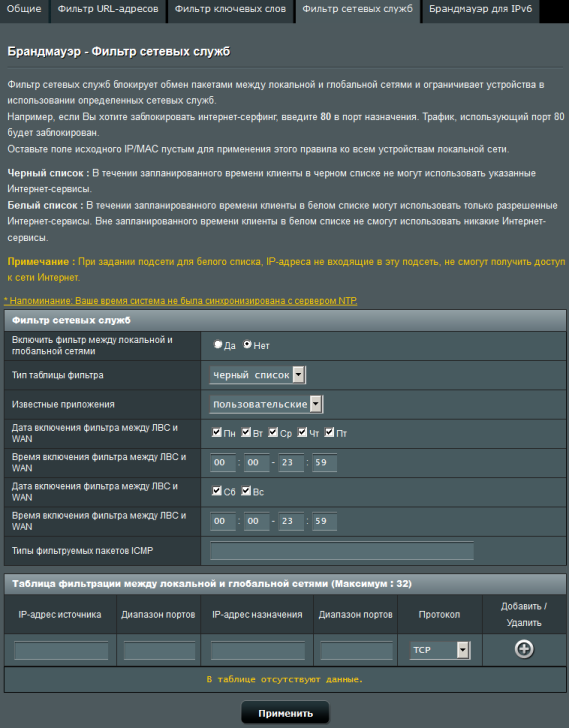
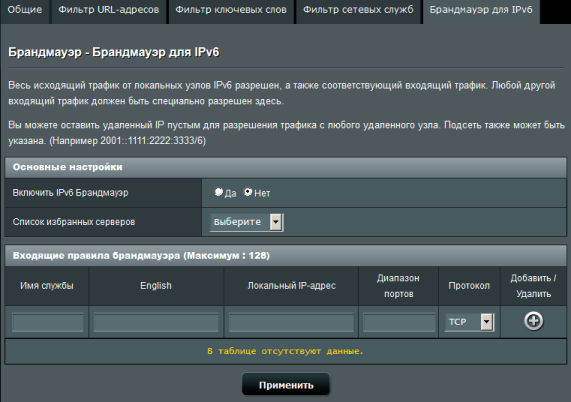
Выбор режима работы устройства производится с помощью вкладки «Режим работы» пункта меню «Администрирование».
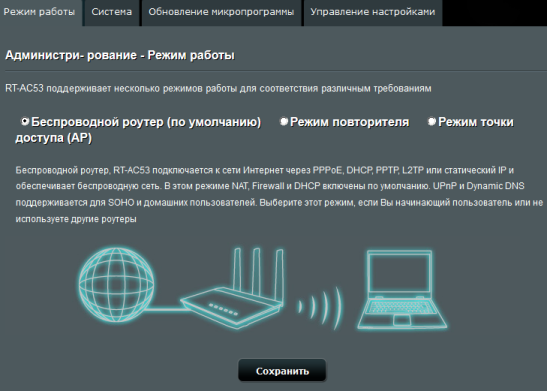
На этом мы завершаем беглый обзор основных возможностей веб-интерфейса устройства и переходим к интерфейсу командной строки.
Интерфейс командной строки
Управление доступом к командной строке устройства производится с помощью вкладки «Система» меню «Администрирование». Стоит отметить, что доступ поддерживается как с помощью протокола Telnet, так и SSH.
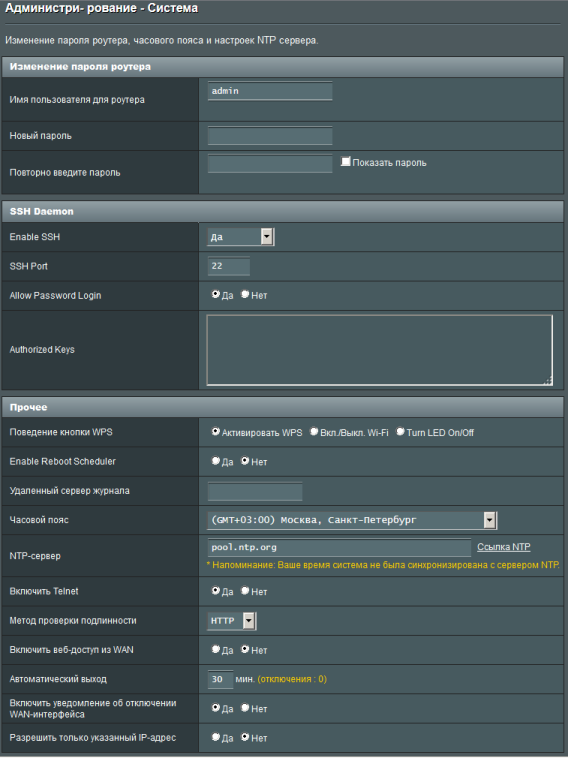
Для доступа к командной строке используется та же пара логин-пароль, что и для доступа к веб-интерфейсу маршрутизатора. Микропрограммное обеспечение тестируемой модели построено на базе операционной системы Linux 2.6.36 с использованием BusyBox 1.17.4.
RT-AC53 login: admin
Password:
admin@RT-AC53:/tmp/home/root# cd /
admin@RT-AC53:/# uname -a
Linux RT-AC53 2.6.36 #1 Fri Sep 23 12:05:55 CST 2016 mips GNU/Linux
admin@RT-AC53:/# busybox
BusyBox v1.17.4 (2016-09-23 12:02:33 CST) multi-call binary.
Copyright (C) 1998-2009 Erik Andersen, Rob Landley, Denys Vlasenko
and others. Licensed under GPLv2.
See source distribution for full notice.
Usage: busybox [function] [arguments]...
or: function [arguments]...
BusyBox is a multi-call binary that combines many common Unix
utilities into a single executable. Most people will create a
link to busybox for each function they wish to use and BusyBox
will act like whatever it was invoked as.
Currently defined functions:
[, [[, arp, ash, awk, cat, chmod, chown, chpasswd, cmp, cp, crond, cut, date, dd, df,
dirname, dmesg, echo, egrep, env, ether-wake, expr, fgrep, find, free, grep, gunzip,
ifconfig, insmod, ionice, kill, killall, klogd, ln, logger, login, ls, lsmod, md5sum,
mdev, mkdir, mknod, modprobe, more, mount, mv, netstat, nice, nohup, nslookup, pidof,
ping, ping6, printf, ps, pwd, readlink, renice, rm, rmdir, rmmod, route, sed, sh, sleep,
sort, strings, sync, syslogd, tar, telnetd, test, top, touch, tr, traceroute, traceroute6,
udhcpc, umount, uname, uptime, usleep, vconfig, vi, watch, wc, which, zcat, zcip
С помощью команды ps посмотрим, какие процессы запущены на устройстве в данный момент. Утилита top отобразит данные по текущей работе запущенных процессов. Результаты работы указанных утилит мы поместили в отдельный файл.
Содержимое каталогов /bin, /sbin, /usr/bin и /usr/sbin, вместе с выводом скрипта sysinfo, мы представляем в отдельном файле. Так, например, в каталоге /sbin расположена утилита tcpcheck, позволяющая проверить, открыт ли определённый TCP-порт на определённом узле.
admin@RT-AC53:/# tcpcheck
usage: tcpcheck <timeout> <host:port> [host:port]
admin@RT-AC53:/# tcpcheck 10 192.168.1.1:23
192.168.1.1:23 is alive
admin@RT-AC53:/# tcpcheck 10 192.168.1.2:23
192.168.1.2:23 failed
Перейдём теперь в каталог /proc и посмотрим, какие файлы здесь размещены, а также выясним время работы операционной системы и её среднюю загруженность, получим информацию об установленном процессоре и количестве оперативной памяти. В принципе, время работы и среднюю загруженность системы также можно получить с помощью системного вызова uptime.
admin@RT-AC53:/# cd /proc
admin@RT-AC53:/proc# ls
1 193 267 bus kpagecount stat
10 194 3 cmdline kpageflags sys
11 196 30 cpuinfo loadavg sysrq-trigger
115 2 301 crypto locks sysvipc
116 20 306 devices meminfo timer_list
12 201 4 diskstats misc tty
13 204 41 driver modules uptime
135 208 430 execdomains mounts version
136 21 5 filesystems mt7620 vmallocinfo
164 212 6 fs mtd vmstat
17 22 7 interrupts net zoneinfo
172 226 76 iomem nvram
175 23 8 ioports pagetypeinfo
18 261 82 irq partitions
180 263 9 kcore self
19 265 buddyinfo kmsg softirqs
admin@RT-AC53:/proc# cat uptime
1746.00 1673.66
admin@RT-AC53:/proc# cat loadavg
0.07 0.07 0.02 1/47 432
admin@RT-AC53:/proc# cat cpuinfo
system type : MT7620
processor : 0
cpu model : MIPS 24Kc V5.0
BogoMIPS : 386.04
wait instruction : yes
microsecond timers : yes
tlb_entries : 32
extra interrupt vector : yes
hardware watchpoint : yes, count: 4, address/irw mask: [0x0000, 0x0878, 0x0ff8, 0x0ff8]
ASEs implemented : mips16 dsp
shadow register sets : 1
core : 0
VCED exceptions : not available
VCEI exceptions : not available
admin@RT-AC53:/proc# uptime
03:29:19 up 29 min, load average: 0.05, 0.06, 0.02
Нельзя не упомянуть и об утилите nvram, позволяющей изменять важные параметры работы устройства.
admin@RT-AC53:/# nvram
usage: nvram [get name] [set name=value] [unset name] [show] [save file] [restore file] [fb_save file]
admin@RT-AC53:/# nvram show | grep admin
size: 20283 bytes (41157 left)
http_username=admin
admin@RT-AC53:/# nvram show | grep password
size: 20283 bytes (41157 left)
http_passwd=password
admin@RT-AC53:/#
Так, например, с помощью утилиты nvram можно отключить протокол STP на LAN-портах RT-AC53.
admin@RT-AC53:/# nvram show | grep stp
size: 20283 bytes (41157 left)
lan_stp=1
lan1_stp=1
admin@RT-AC53:/# nvram set lan_stp=0
admin@RT-AC53:/# nvram commit
admin@RT-AC53:/# nvram show | grep stp
size: 20283 bytes (41157 left)
lan_stp=0
lan1_stp=1
admin@RT-AC53:/#
На этом рассмотрение возможностей интерфейса командной строки завершается, перейдём к тестированию устройства.
Тестирование
Первым тестом, с которого мы традиционно начинаем данный раздел, является измерение времени загрузки маршрутизатора, под которым мы понимаем интервал времени между моментом подачи питания на устройство до получения первого эхо-ответа по протоколу ICMP. Беспроводной маршрутизатор ASUS RT-AC53 загружается за 42 секунды, мы считаем это хорошим результатом.
Вторым не менее традиционным тестом стала проверка защищённости устройства, проводимая со стороны LAN-порта с помощью сканера сетевой безопасности Positive Technologies XSpider 7.8. Всего было найдено девять открытых портов. Наиболее интересная обнаруженная информация представлена ниже.
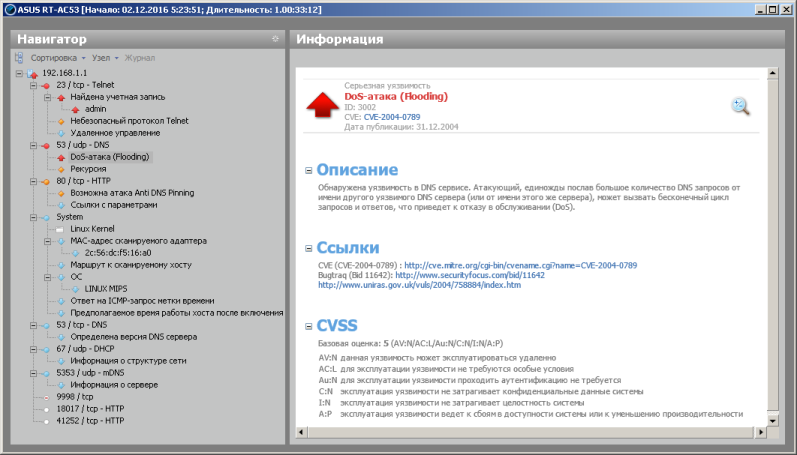
Перед тем, как непосредственно перейти к нагрузочному тестированию, нам бы хотелось познакомить читателя с основными параметрами нашего тестового стенда.
| Компонент | ПК | Ноутбук |
| Материнская плата | ASUS Maximus VIII Extreme | ASUS M60J |
| Процессор | Intel Core i7 6700K 4 ГГц | Intel Core i7 720QM 1.6 ГГц |
| Оперативная память | DDR4-2133 Samsung 64 Гбайта | DDR3 PC3-10700 SEC 16 Гбайт |
| Сетевая карта | Intel PRO/1000 PT ASUS PCE-AC88 |
Atheros AR8131 ASUS RT-AC88U |
| Операционная система | Windows 7 x64 SP1 Rus | Windows 7 x64 SP1 Rus |
Начать тесты производительности устройства мы решили с измерения скорости маршрутизации с NAT/PAT со включённым аппаратным ускорением (настройка по умолчанию). Измерения проводились для одного, пяти и пятнадцати одновременных TCP-соединений. Результаты теста представлены на диаграмме ниже.
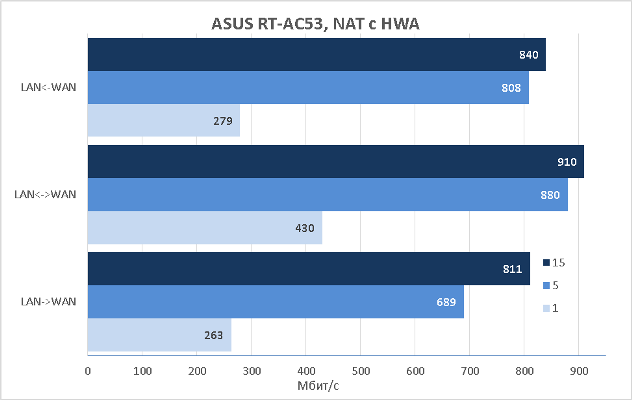
Как следует из результатов данного теста, маршрутизация производится на скорости среды, процессор устройства при этом остаётся не нагруженным. Единственное, что хотелось бы отметить, так это ограничение при работе в полном дуплексе: суммарная скорость передачи данных в обоих направлениях не превышала 1 Гбит/с, что, по нашему мнению, связано с внутренней разводкой устройства.
Мы решили отключить аппаратное ускорение и повторить предыдущие измерения. Ограничение скоростей в данном тесте обусловлено производительностью центрального процессора маршрутизатора.
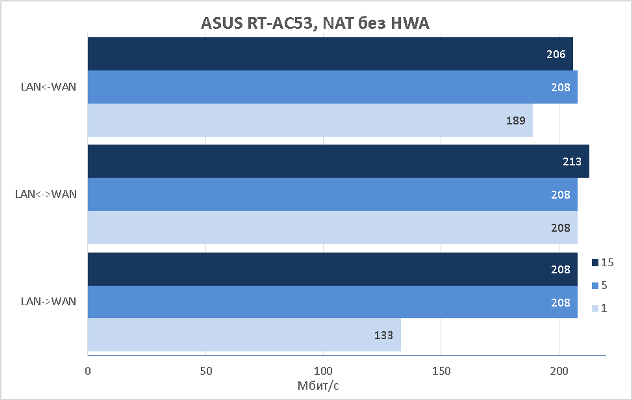
При выполнении классической маршрутизации без NAT аппаратное ускорение не используется, поэтому полученные в результате эксперимента скорости схожи с теми, что мы получили в предыдущем опыте.
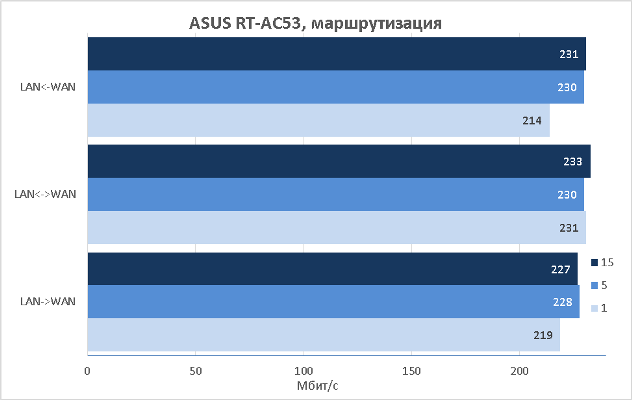
Для жителей постсоветского пространства актуальным способом подключения к сети интернет является использование разнообразных туннелей (VPN). Мы решили измерить производительность беспроводного маршрутизатора при работе с двумя типами таких туннелей: PPTP и L2TP. ASUS RT-AC53 поддерживает как шифрованные (MPPE128), так и нешифрованные туннели PPTP.
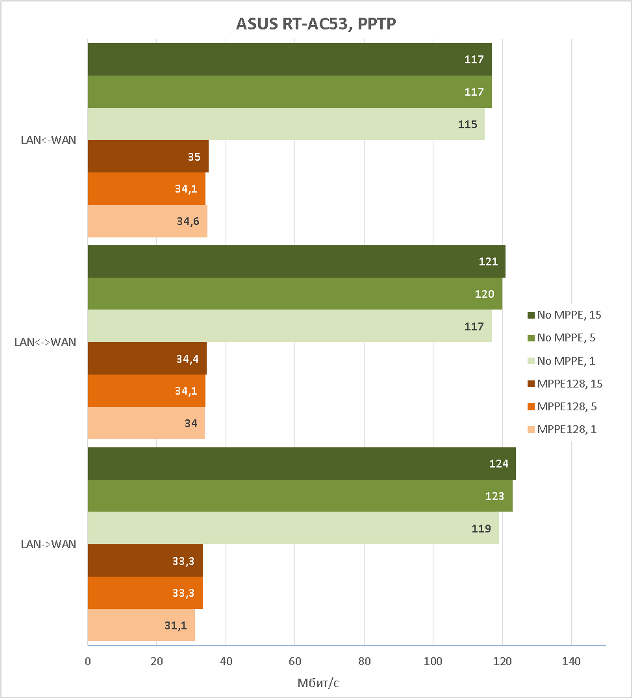
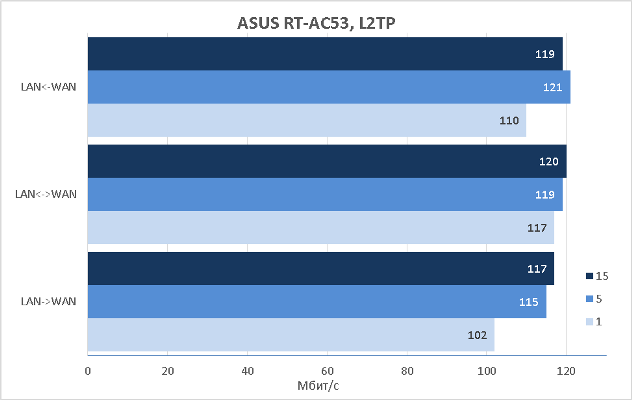
Продолжить проводные тесты мы решили измерением производительности модели ASUS RT-AC53 при работе со следующей версией протокола IP – IPv6.
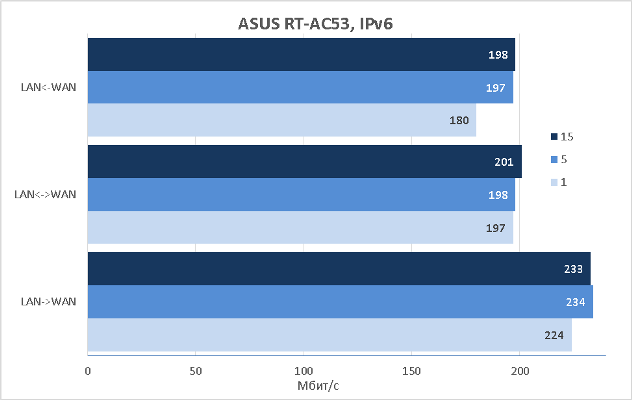
Обработка пакетов IPv6 производится центральным процессором, поэтому ограничение скоростей обусловлено производительностью последнего, то есть при передаче IPv6-трафика со скоростью около 200 Мбит/с загрузка процессора составляла 100%.
Беспроводной маршрутизатор ASUS RT-AC53 обладает возможностью обеспечения качества обслуживания передаваемого трафика. Так, например, можно настроить ограничение максимальной полосы пропускания, доступной определённому устройству. Мы решили выяснить, насколько соответствует реальная скорость передачи пользовательских данных настроенному значению. На графике ниже представлены три кривые: синяя соответствует сконфигурированным значениям, зелёная – трафику, передаваемому от абонента в интернет, а красная – в обратном направлении.
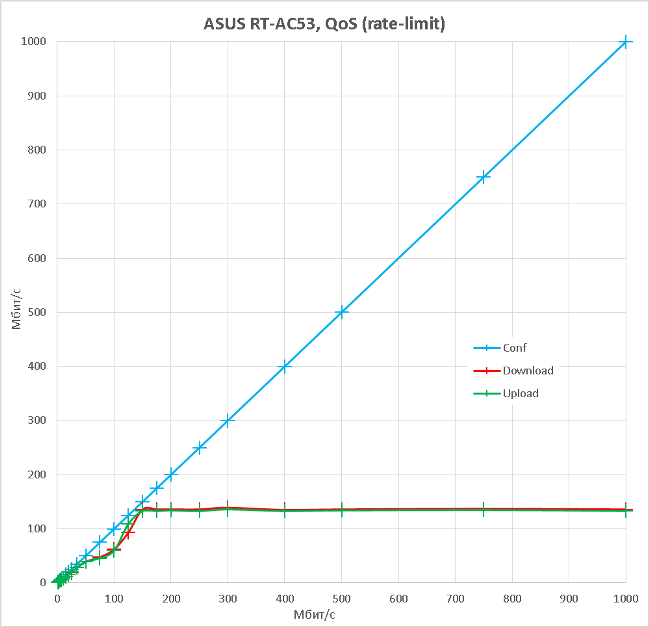
Для скоростей примерно до 150 Мбит/с получаемые значения неплохо соответствуют сконфигурированным, однако начиная с этой скорости рост доступной пользователю полосы пропускания прекращается, что опять же обусловлено производительностью центрального процессора устройства, - для обеспечения поддержки QoS используется ЦПУ. Все устройства, для которых не сконфигурировано правило ограничения скорости при включённом QoS, получают полосу около 175 Мбит/с. Стоит отметить, что мы не считаем обнаруженные ограничения проблемой, так как использование механизмов QoS обычно требуется при относительно низких скоростях доступа к глобальной сети, а большинство провайдеров в России не предлагает тарифы со скоростью выше 100 Мбит/с.
Механизмы обеспечения QoS – не единственные средства, позволяющие ограничить скорость передаваемого пользователями трафика. Речь идёт о настройках, расположенных во вкладке «Switch Control» пункта меню «Локальная сеть». Правда, здесь стоит говорить, скорее, о защитных механизмах, позволяющих стабилизировать работу сети в случаях, когда, например, сетевая карта одного из ПК вышла из строя и отправляет большое количество ошибочных фреймов. Мы не могли не протестировать работу данного механизма на примере ограничения Unknown Unicast фреймов. Измерения проводились до скоростей в 700 Мбит/с – механизм ограничения отлично справлялся с генерируемым нашим тестовым ПК трафиком. Похоже, такой Storm Control в модели RT-AC53 реализован аппаратно. Тут, правда, нельзя не сказать о ложке дёгтя, которую мы обнаружили в процессе тестирования. Если выставить ограничения достаточно большими, то трафик, получатель которого не известен, при скорости около 500 Мбит/с приведёт к 100% загрузке процессора, поэтому мы крайне не рекомендуем пользователям изменять значения по умолчанию.
Наконец-то мы добрались и до беспроводных тестов. Измерения проводились при расположении маршрутизатора и клиента в непосредственной близости друг от друга, расстояние между ними составляло от одного до трёх метров. Сначала мы выяснили, какие скорости будут доступны пользователям, работающим в диапазоне 2.4 ГГц.
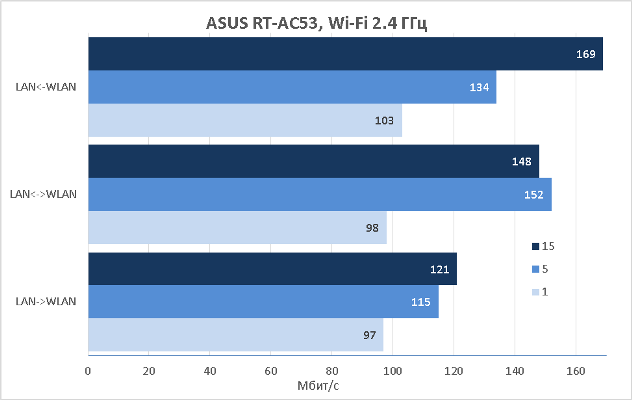
Следующим тестом стало измерение скоростей беспроводной передачи пользовательских данных в диапазоне 5 ГГц. Диапазон 5 ГГц продолжает пока ещё оставаться менее нагруженным по сравнению с диапазоном 2.4 ГГц, поэтому мы как всегда рекомендуем пользователям обратить на него своё самое пристальное внимание.
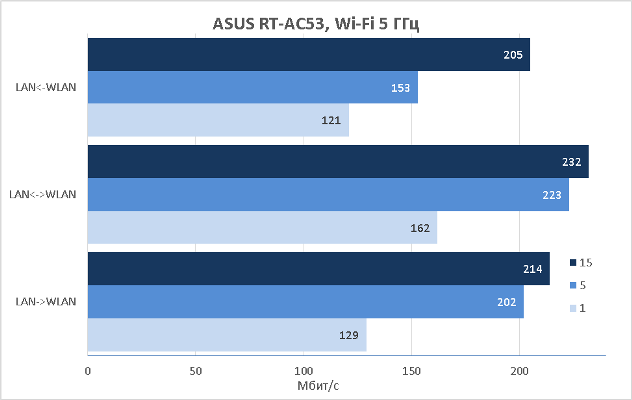
В заключение данного раздела мы решили выяснить, до какой максимальной температуры нагревается корпус устройства при интенсивном использовании. Температуру корпуса беспроводного маршрутизатора ASUS RT-AC53 мы измеряли с помощью нашего лабораторного пирометра ADA TempPro-2200. Максимальные значение следующие: верхняя панель – 37°С, нижняя панель – 41°С. Во время измерений температура в комнате составляла 25°С.
На этом мы заканчиваем раздел тестирования и переходим к подведению итогов.
Заключение
Мы остались довольны протестированным беспроводным маршрутизатором ASUS RT-AC53. Данная модель относится к классу бюджетных решений: не стоит ожидать от неё рекордных скоростей или максимального набора функций. Однако большинству домашних пользователей функциональности RT-AC53 будет более чем достаточно. Для подключения к сети интернет одного стационарного компьютера, телевизионной приставки да нескольких ноутбуков с телефонами, не требуется приобретать сетевого монстра, - достаточно обычного недорогого беспроводного маршрутизатора. Модель ASUS RT-AC53 как раз и является таким решением – ничего лишнего, только всё самое необходимое.
Сильные стороны беспроводного маршрутизатора ASUS RT-AC53 перечислены ниже:
- хорошие скорости передачи трафика в обоих беспроводных диапазонах;
- наличие механизмов обеспечения QoS;
- поддержка до трёх гостевых сетей в каждом беспроводном диапазоне;
- хорошие скорости обработки IPv6-трафика;
- возможность ограничения времени пользования сетью интернет клиентом (родительский контроль);
- наличие встроенного PPTP-клиента и сервера;
- быстрая загрузка устройства;
- возможность ограничения скоростей передачи нежелательного трафика в LAN;
- приемлемая цена.
К сожалению, мы не можем не перечислить и недостатки устройства:
- веб-интерфейс переведён не полностью;
- всего два LAN-порта.
На момент написания данного обзора средняя цена на беспроводной маршрутизатор ASUS RT-AC53 в интернет-магазинах Москвы составляла 3700 рублей.


